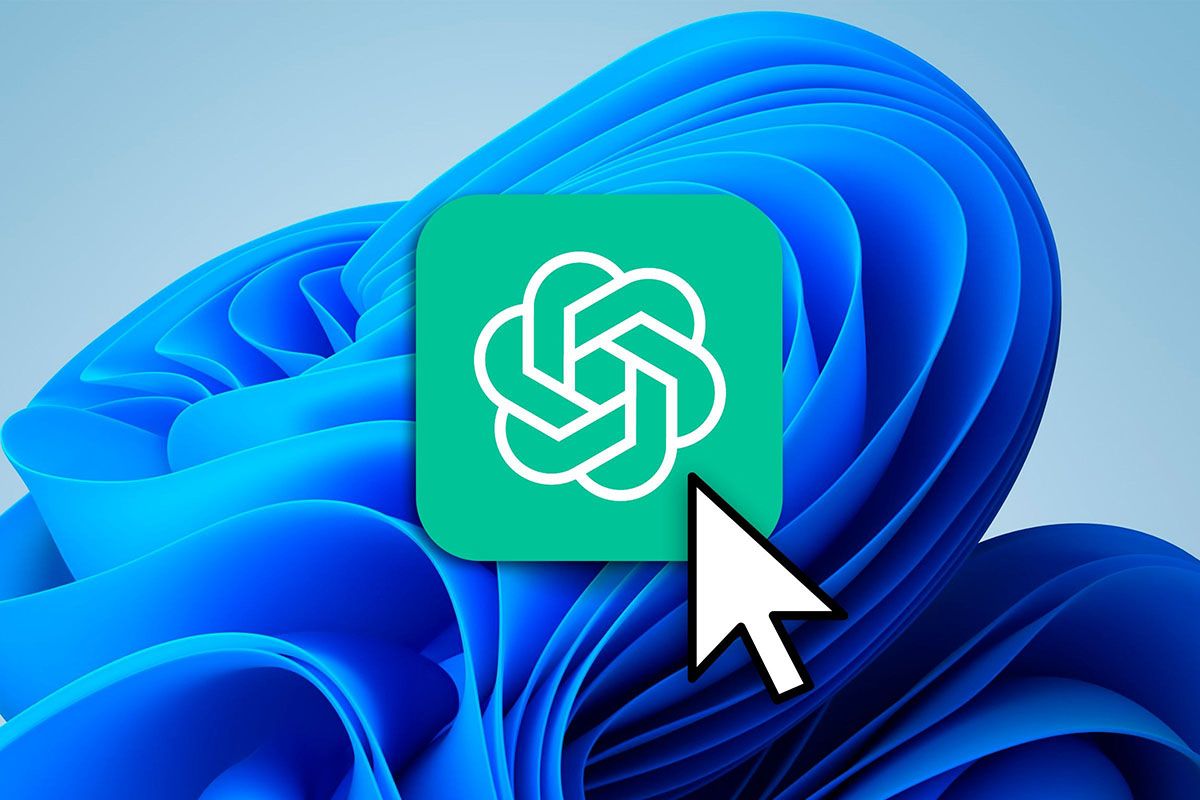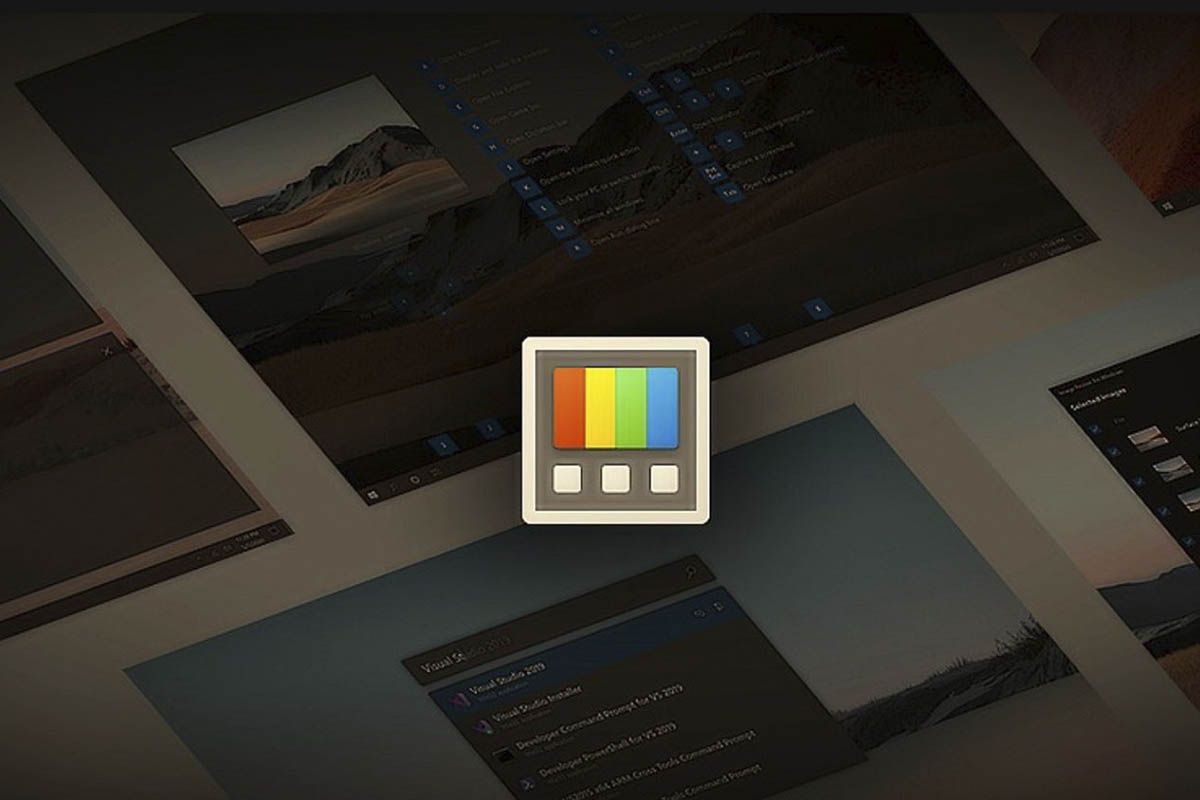你現在可以從 Windows 10 升級到 Windows 11 Beta。如果您註冊“Windows Insider 計劃”,您將在全球更新之前收到 Windows 11 Beta,預計在 2021 年底至 2022 年初之間進行。
但對於這次報名首先你必須考慮幾件事,注意這一點。
首先要做的事情:檢查 Windows 11 要求
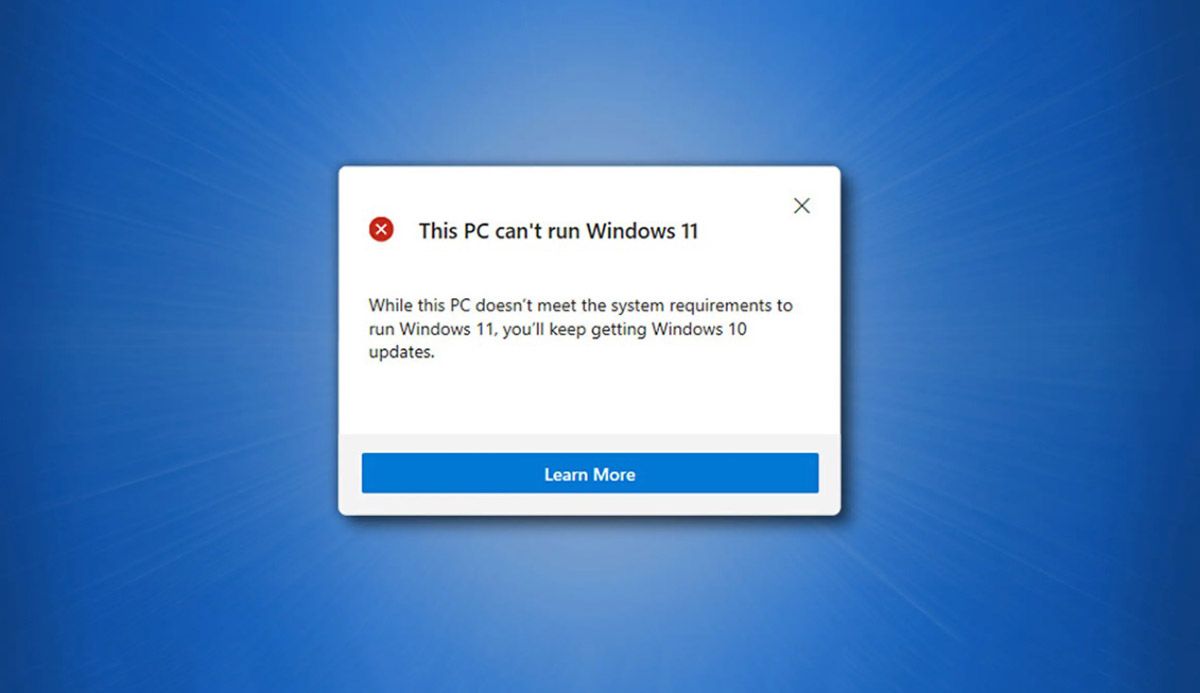
您必須檢查您的 PC 是否符合Windows 11 要求。透過註冊該計劃並獲得從 Windows 10 升級到 Windows 11 Beta 的能力,您無需執行任何操作。如果不滿足要求,您將收到錯誤訊息。
如果您的電腦不適合Windows 11,你有3個選擇:
- 購買 TPM 晶片適合您主機板的,最值得推薦。
- 我們有一個技巧 安裝 Windows 11 sin 晶片 TPM 2.0。該技巧包括使用 Windows 註冊表 (regedit.exe) 建立註冊表項的過程,它可以幫助您繞過此要求。
- 保留 Windows 10,不接收 Windows 11 更新當您準備好您的電腦並滿足 Windows 11 的必要要求時。阻止 Windows 11 更新解決這些詳細資訊時無需停用 Windows 更新。
注意:Windows 11 Beta 可能有錯誤
我們假設你的電腦符合要求,但儘管 Windows 11 Beta 來自微軟官方計劃,但這並不意味著它是最終版本。透過註冊 Insider,您所做的就是授權微軟成為 Windows 11 的測試樣本之一。建議不要在您的主電腦上執行此過程。
當然,如果您在該計劃中您將繼續收到糾正這些錯誤的更新事實是,根據我們的經驗,Windows 11 Beta 所在的 PC 根本沒有故障,但如果您可以使用輔助 PC 來防止這種情況發生,那就更好了。
如何註冊從 Windows 10 升級到 Windows 11 Beta 的計劃
-
設定 > 更新和安全 -
停用此框
註冊「Windows Insider 計畫」非常簡單,操作如下:
- 前往「設定」>「更新與安全性」>「Windows 預覽體驗計畫」。
- 您可以透過點擊「開始」來執行這些步驟,僅此而已。
- 應取消勾選「停止取得預覽版本」複選框。
您不會立即收到 Windows 11 Beta
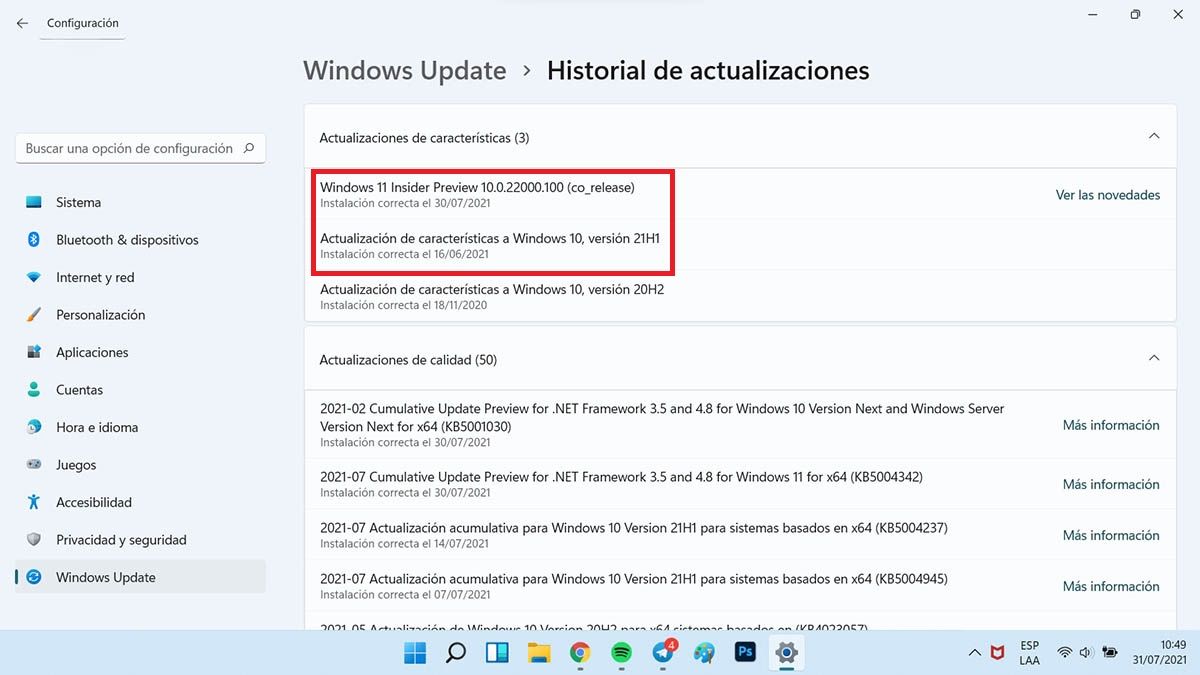
- 首先,您將收到名為「Windows 10 版本 21H1」的更新,除非您已經擁有它。
- 安裝此預覽版後,您將收到名為「Windows 11 Insider Preview」的 Windows 11 Beta。
- 從接收 Windows 10 更新到從 Windows 10 升級到 Windows 11 Beta 的預覽版之間可能需要幾天的時間,但也可以一次全部到達。
- 一旦您收到 Windows 11 Beta,Windows Update 將要求您下載並安裝它,就像其他更新一樣。根據您的電腦和連線速度,此過程可能不會花費很長時間,也可能需要幾個小時。
- 整個過程完成後,您將看到安裝了 Windows 11 的電腦。
啟動時請耐心等待,Windows 11會安裝驅動程式並進行適配,所以可能會有點慢。經過這個過程後您將對該作業系統的速度和螢幕品質感到驚訝。
我們推薦您傳回 Windows 11 中的舊檔案總管y在 Windows 11 中下載並安裝壁紙,因為預設只有 4 張圖像。您可以將它們全部下載並每 60 分鐘將它們作為演示文稿,這樣您就可以享受這些非常酷的背景。
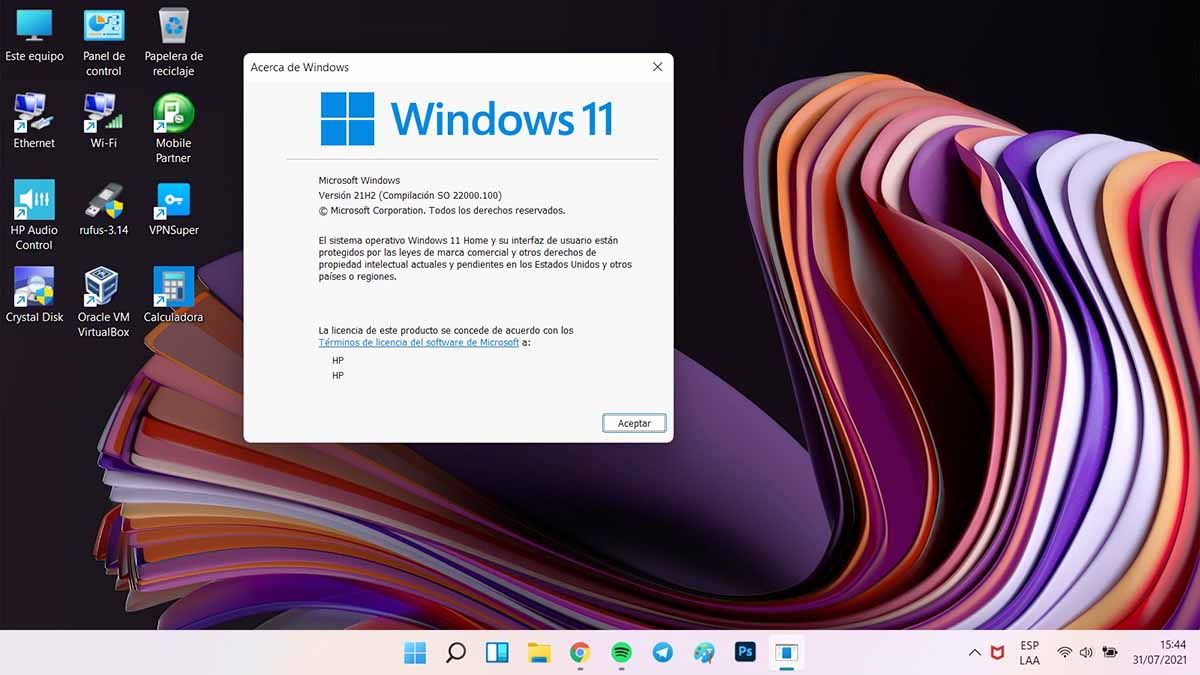
從個人經驗來看,我非常習慣 Windows 10(我在 PC 24/7 上工作),它的左側有垂直的開始欄,這對我編輯完整圖像有很大幫助。一旦我從Windows 10升級到Windows 11 Beta,我就必須適應新的格式,但這不是問題。
你必須習慣這些差異,但這並不複雜,你可以看到微軟在過渡方面下了很大的功夫。告訴我們您的經歷。